 선형 스케치 패턴
선형 스케치 패턴
![]()
![]()
![]()
한 방향 또는 두 방향으로 균일하게 여러 스케치 요소 파트를 생성합니다.
스케치에 대해 여러 개의 패턴 파트를 생성하려면 먼저 스케치를 선택한 다음, 선형 패턴을 클릭합니다. 그러면 세로와 가로 방향으로 두 개 화살표가 나타납니다. 파트를 더 만들려면 숫자를 두 번 클릭하고 새로운 숫자를 입력한 다음, Enter 키를 누르면 파트가 더 생성됩니다. 화살표를 조정하여 파트 간의 간격을 조정할 수 있습니다.
여기서도 마찬가지로 숫자를 두 번 클릭하고 파트 수로 새로운 숫자를 입력한 다음, Enter 키를 누릅니다. 이제 추가 파트가 생성됩니다. 원하는 경우, 숫자를 두 번 클릭해서 숫자 값을 입력할 수도 있습니다. 1인치 간격을 설정할 경우, 여기에 1인치 간격의 값을 입력하면 됩니다.
또는 화살표의 밑부분을 조정해서 패턴 파트의 각도를 조정할 수도 있습니다. 이렇게 하면 각도와 간격 값 모두가 조정됩니다. 모든 파트의 정확한 배치가 만족스러우면 왼쪽 마우스 버튼을 누릅니다. 그러면 모든 파트가 적용되고 제자리에 배치됩니다.
단계
- 패턴화할 스케치 요소 또는 요소를 선택한 다음
 을 클릭합니다. 처음 생성된 패턴은 다음과 같습니다.
을 클릭합니다. 처음 생성된 패턴은 다음과 같습니다.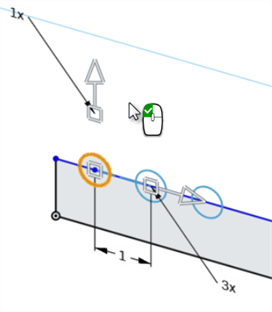
- 스케치 패턴 편집 도구를 사용하여 패턴을 조정합니다.

두 번 클릭하여 패턴의 부품 수를 입력합니다.

클릭하고 드래그하여 열린 패턴의 각도를 지정합니다. 부품 수가 변경되어도 패턴은 열린 상태로 유지됩니다. 
열린 패턴의 각도 값을 입력하려면 두 번 클릭합니다(화살표 아이콘을 클릭한 후 표시됨).

요소 간의 거리를 지정하려면 두 번 클릭합니다.
- 마우스를 화이트 스페이스로 이동하면 아이콘이 녹색 버튼을 포함한 마우스로 바뀝니다. 클릭해서 수락하고 스케치 패턴을 설정합니다.
패턴 편집
-
피처 리스트에서 스케치를 두 번 클릭하여 스케치 편집 모드로 전환합니다.
-
패턴의 부품 위에 마우스를 놓고 나타나는 패턴 아이콘을 마우스 오른쪽 버튼으로 클릭합니다.
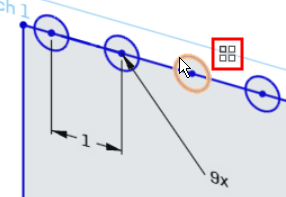
-
패턴 편집을 클릭합니다.
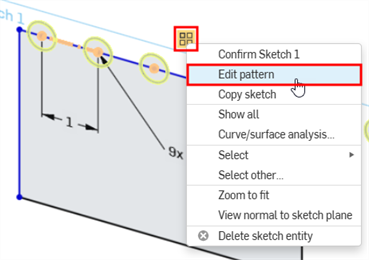
-
필요에 따라 패턴을 조정합니다.
-
스케치 대화상자의 녹색 체크 표시를 클릭하여 변경 사항을 확인합니다.
팁
- 패턴의 무결성에 영향을 주지 않고 패턴에 포함된 모든 스케치 요소를 삭제할 수 있습니다. 스케치 요소 발생 수를 변경해도 삭제된 요소가 복구되지 않고, 해당 요소의 공간이 빈 상태로 남아 있습니다.
- 선형 스케치 패턴에서 화살표 매니퓰레이터의 베이스를 드래그하여 패턴을 비스듬히 배치합니다.
- 열 개 이상의 패턴 요소를 만들 때, 미리보기 생성으로 인해 성능 저하가 일어나지 않도록 시스템에서는 처음 10개까지만 보여줍니다.
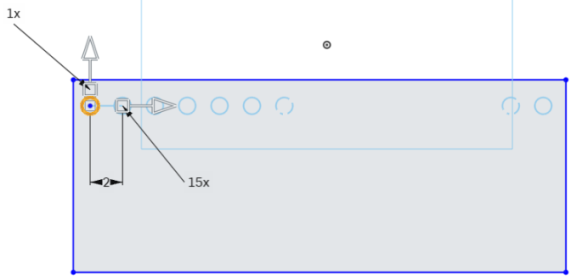
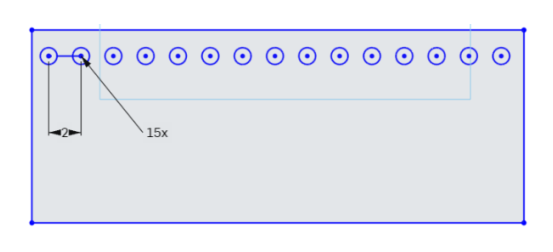
자세한 내용은 원형 스케치 패턴을 참조하십시오.
한 방향 또는 두 방향으로 균일하게 여러 스케치 요소 파트를 생성합니다.
단계
- 선형 스케치 패턴 도구를 탭합니다.
- 탭하여 패턴 작업을 할 스케치(들)을 선택합니다.
최초 패턴이 생성됩니다. 패턴이 적용된 스케치 요소들 사이의 거리는 숫자로 표시됩니다. 스케치 요소 파트의 수는 “숫자X”로 표시됩니다.
- 거리 또는 파트 값을 두 번 탭하여 이를 편집합니다.
- 정사각형 매니퓰레이터를 터치하고 드래그하여 파트의 해당 행의 축을 조정합니다.
- 화살표 매니퓰레이터를 터치하고 드래그하여 요소들 간의 거리를 조정합니다.
- 두 번 탭하여 선형 스케치 패턴 편집을 마칩니다.
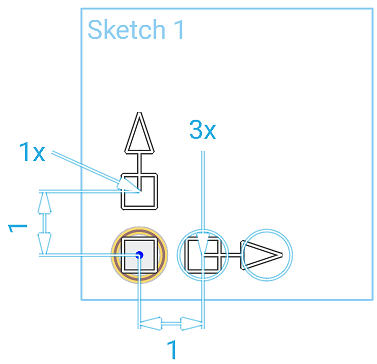
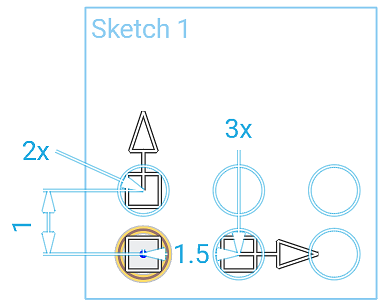
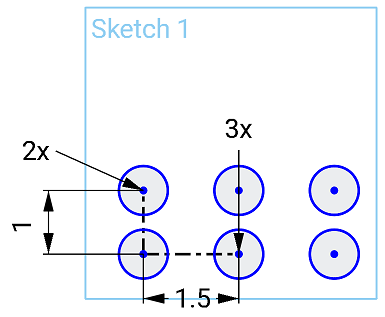
팁
- 패턴의 무결성에 영향을 주지 않고 패턴에 포함된 모든 스케치 요소를 삭제할 수 있습니다. 스케치 요소 발생 수를 변경해도 삭제된 요소가 복구되지 않고, 해당 요소의 공간이 빈 상태로 남아 있습니다.
- 열 개 이상의 패턴 요소를 생성할 때, 미리보기 생성으로 인해 성능 저하가 일어나지 않도록 시스템에서는 처음 10개까지만 보여줍니다.
원형 스케치 패턴에 대한 자세한 내용은 원형 스케치 패턴.
한 방향 또는 두 방향으로 균일하게 여러 스케치 요소 파트를 생성합니다.
단계
- 선형 스케치 패턴 도구를 탭합니다.
- 탭하여 패턴 작업을 할 스케치(들)을 선택합니다.
최초 패턴이 생성됩니다. 패턴이 적용된 스케치 요소들 사이의 거리는 숫자로 표시됩니다. 스케치 요소 파트의 수는 “숫자X”로 표시됩니다.
- 거리 또는 파트 값을 두 번 탭하여 이를 편집합니다.
- 정사각형 매니퓰레이터를 터치하고 드래그하여 파트의 해당 행의 축을 조정합니다.
- 화살표 매니퓰레이터를 터치하고 드래그하여 요소들 간의 거리를 조정합니다.
- 두 번 탭하여 선형 스케치 패턴 편집을 마칩니다.
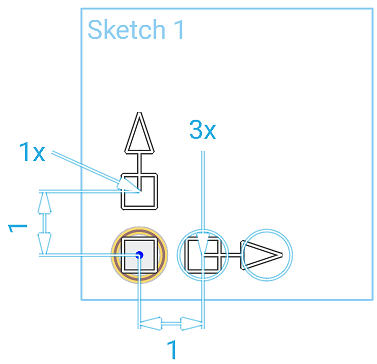
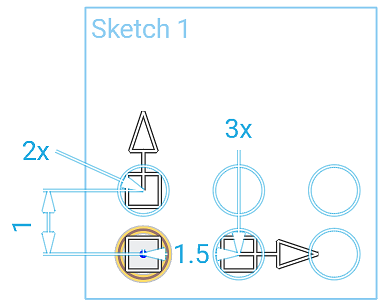
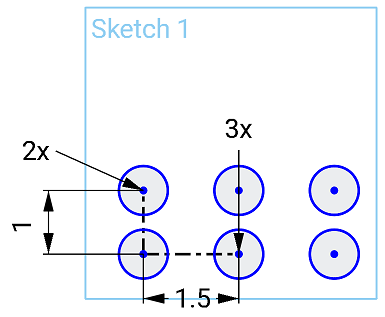
팁
- 패턴의 무결성에 영향을 주지 않고 패턴에 포함된 모든 스케치 요소를 삭제할 수 있습니다. 스케치 요소 발생 수를 변경해도 삭제된 요소가 복구되지 않고, 해당 요소의 공간이 빈 상태로 남아 있습니다.
- 열 개 이상의 패턴 요소를 생성할 때, 미리보기 생성으로 인해 성능 저하가 일어나지 않도록 시스템에서는 처음 10개까지만 보여줍니다.
원형 스케치 패턴에 대한 자세한 내용은 원형 스케치 패턴.